Window Maker
Styl práce ve Window Makeru vychází z kultovního operačního systému NeXTStep a na něj navazujícího projektu GNUStep. I Window Maker patří mezi správce oken, kteří startují velmi rychle.
Ovládání
Window Maker je kompletně počeštěný. Podobně jako BlackBox nebo Enlightement, ani Window Maker nemá dolní lištu s programy a přivítá vás prakticky prázdným oknem. Přístup do nabídky programu je možný kliknutím pravým tlačítkem myši na plochu. Prostřední tlačítko vyvolává seznam oken.
Window Maker má vlastní klávesové zkratky, které si může každý uživatel přizpůsobit pomocí programu WPrefs.
Místo obvyklé lišty otevřených aplikací používá Window Maker ikony, které standardně automaticky skládá do levého dolního rohu. Bohužel, pokud program aplikační ikonou nedisponuje (obvykle úmyslně), vůbec se zde neobjeví. Všechny programy jsou nicméně dostupné také přes seznam oken na prostředním tlačítku myši.
Okna aplikací mají ve Window Makeru jen dvě ovládací tlačítka. Pravé tlačítko zavře aplikaci a levé ji minimalizuje.
Window Maker nemá aktivní plochu. Nemůžete tedy na plochu umisťovat soubory, složky nebo jiné ikony. Existuje několik menších programů napsaných speciálně pro Window Maker s využitím jeho knihovny WINGs. Vzhled programu můžete ovlivnit pomocí mnoha témat a nezávisle lze navíc nastavit barvu pozadí včetně různých barevných přechodů. Žádné téma nikdy nemění vzhled (kromě barev) ani funkci obou základní ovládacích tlačítek, a tak se ve Window Makeru neztratíte.
Sponka a Přístav
Sponka (Clip) a Přístav (Dock) jsou dvě nejpopulárnější charakteristické vlastnosti Window Makeru. Přístav umístěný standardně v pravém horním rohu na sebe „nabaluje“ zejména ikony pomocných programů napsaných speciálně pro Window Maker – nejčastěji jde o nejrůznější monitory zátěže, ovladače hlasitosti, informační panely a podobně. Sponka shromažďuje spouštěcí ikony pro ostatní aplikace a zároveň slouží k přepínání virtuálních ploch.
S každou ikonou aplikace na Sponce i v Přístavu je také možné spojit akci, která se provede na objektech na takovou ikonu upuštěných. Například můžete ke sponce přidat ikonu webového prohlížeče a definovaná akce pak vyvolá program, který umí otevřít webovou adresu upuštěnou na tuto ikonu.
Nastavení
Nastavení se provádí programem WPrefs (včetně velkých písmenek!), který by měl být dostupný z nabídky na pravém tlačítku myši. Pokud není, můžete ho spustit manuálně. Většinou se nachází ve složce /usr/X11R6/lib/GNUstep, která nemusí být nutně v cestě pro spouštění programů, takže je třeba uvést ji celou a nebo se pro program ponořit do zmíněného adresáře.
WPrefs umožňuje nastavit například způsob zaměření oken (automaticky, nebo klepnutím), zda se mají nová okna automaticky přenášet do popředí, zda se má během posouvání okna zobrazovat jeho obsah, nebo jenom okraje, způsob umisťování nových oken, klávesové zkratky, akce myši a některé další drobnosti. Také můžete povolit poněkud kontroverzní vlastnost automatického přepínání pracovní plochy při posunu kurzoru myši k okraji obrazovky. Důležitou součástí programu je editor hlavní nabídky, který umožňuje přidat do menu na pravém tlačítku myši vlastní akce.
Originalita, spolehlivost a kultovní status – to je Window Maker.
Enlightement
Správce oken, který odmítá zemřít. Tak se dá charakterizovat Enlightement, Správce oken kdysi favorizovaný a pak zcela opuštěný firmou RedHat. Enlightement je vědomě orientovaný na krásný a efektní vzhled. Také se nespustí tak rychle jako třebaBlackBox. Na Pentiu Celeron 490 MHz mu start trvá skoro tak dlouho jako GNOME.
Ovládání
Základní obrazovka neobsahuje žádnou lištu úloh ani obvyklou startovní nabídku vlevo dole, ale zato hned dva Pagery, tedy okna s miniaturami spuštěných aplikací. Když chcete spustit novou aplikaci, klepnete prostředním (!) tlačítkem myši na volné ploše.
Když ponecháte myš na ploše dvě sekundy bez pohybu, objeví se bublina s nápovědou. Jak je patrné z obrázku, Enlightement nabízí nějakou akci nejen pro každé tlačítko myši, ale také pro kombinace myši a kláves Ctrl, Win, Alt a Shift.
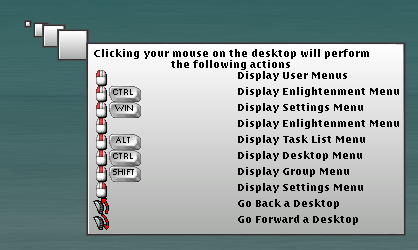
Také když necháte kurzor myši stát nad nadpisem okna nějaké aplikace, zobrazí se bohaté možnosti práce s oknem, včetně specialit, jako je vytváření skupin oken. Kontextová nabídka pro okno se skrývá pod pravým tlačítkem myši a obsahuje mimo jiné takové lahůdky, jako jsou nastavení ohraničení (včetně úplného zrušení ohraničení, čímž vznikne okno bez dekorací) nebo schopnost zapamatovat si různé charakteristiky okna (velikost, umístění apod.) a obnovit je automaticky při příštím spuštění aplikace.
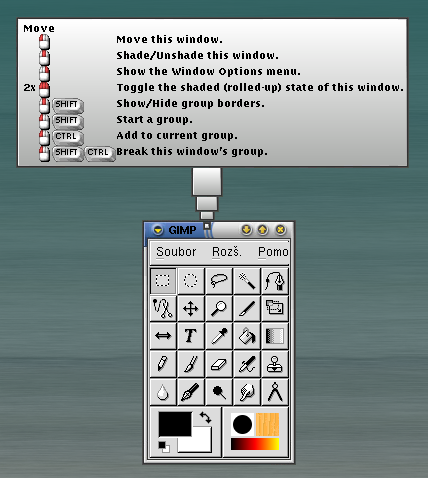
Nastavení
Konfigurace Enlightenmentu je přístupná nejen z nabídky, ale také rovnou přes pravé tlačítko myši. Pokud jste z jiných aplikací zvyklí pravé tlačítko často používat, zjistíte, že se vám nastavení objevuje častěji, než byste sami chtěli. Útěchou je, že Enlightement je celý postavený na těchto bohatých možnostech, a i když se nestane vaším oblíbeným správcem oken, nejspíš si s ním aspoň chvilku pohrajete.
Možnosti nastavení Správce oken Enlightement jsou doslovaneuvěřitelné a nemůžeme se jimi zde zabývat ani ve zkratce. Podstatné je, že až vás omrzí ohromující grafické efekty provázející každé klepnutí myši, udělá vám jistě radost, že každý z nich lze jednotlivě nastavit nebo úplně vypnout.
Enlightement nemá aktivní plochu, nemůžete tedy na plochu umisťovat soubory, složky nebo jiné ikony. Existuje pro něj množství doplňkových programů zvaných epplety, které obvykle slouží jako monitory, přepínače, informační panely a podobně. Nedisponuje sice vlastními šetřiči obrazovky, ale zato umí jakékoliv pozadí plochy rozhýbat efektem „čeřící se voda“. Dokud to neuvidíte, neuvěříte :-)
Enlightement nemá vlastní klávesové zkratky, takže při ovládání oken jste plně odkázáni na myš.
Krása, tvořivost a nesmrtelnost – to je Enlightement



















